O Apple Watch é sem dúvida um dos gadgets tecnológicos mais pessoais e multifacetados que temos, permitindo-nos efetuar chamadas, mensagens, monitorizar alguns parâmetros de saúde, acompanhar os nossos treinos... e a lista continua. Com o watchOS 7, o smartwatch da marca da Maçã torna-se ainda mais pessoal, com a possibilidade dos mostradores alterarem automaticamente a um certo horário ou ao chegar ou sair de um certo local.
Este é um recurso particularmente interessante para quem usa um mostrador diferente para o trabalho e outro para o quotidiano, quem altera com frequência consoante a altura do dia ou para quem tem tantos mostradores que percorrer um a um no Watch se torna confuso ou moroso acabar por escolher um. Por isso, puxa do teu iPhone e levanta o pulso, vamos começar passo a passo com a personalização dos teus mostradores.
Alterar mostrador com base em horário
Tudo será feito através da aplicação Atalhos (ou Shortcuts) no iPhone. Ao abrires a aplicação, irás notar que na barra inferior ao centro existe um botão "Automatização". Clica no mesmo e de seguida clica em "Criar automatização".
Quando abrir o menu de criação de automatização, seleciona "Hora do dia" para selecionar ao nascer ou pôr do sol ou a uma hora específica. Podes igualmente definir a automatização para acontecer com uma periodicidade diária, semanal ou mensal.
Ao clicares em "Seguinte", pesquisa por Watch e seleciona "Set Watch Face" para definir o mostrador do Apple Watch. É-te posteriormente pedido que seleciones qual dos mostradores queres que apareça no teu Watch no horário definido. Aqui, só te serão apresentados os mostradores que já tens adicionados ao teu smartwatch. Ao clicares em "Seguinte", ser-te-á apresentado um resumo das configurações que fizeste. Se queres que a transição de mostrador ocorra automaticamente sem te ser questionado, desativa o botão toggle "Perguntar ao executar". Ao clicares em "OK", o mostrador irá automaticamente efetuar a mudança todos os dias no horário selecionado.
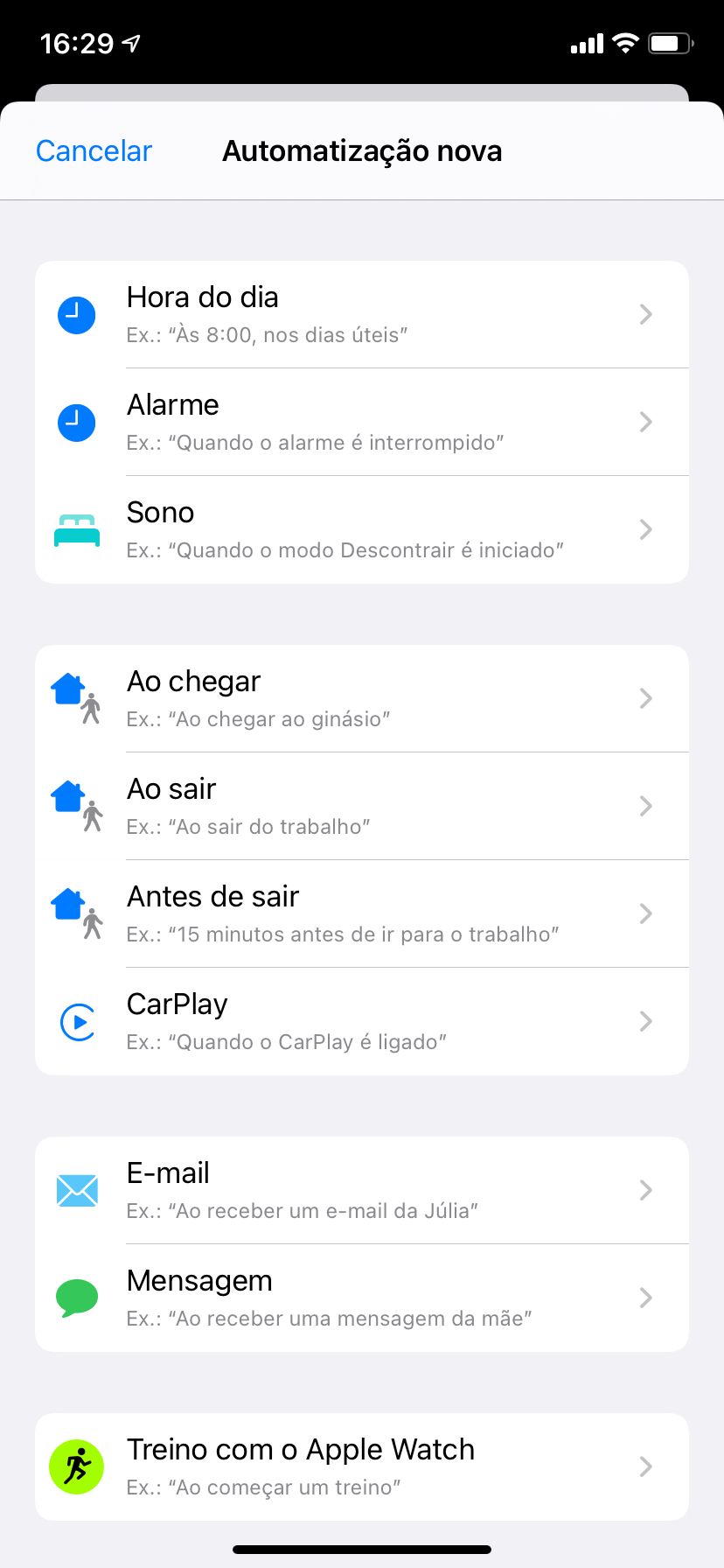
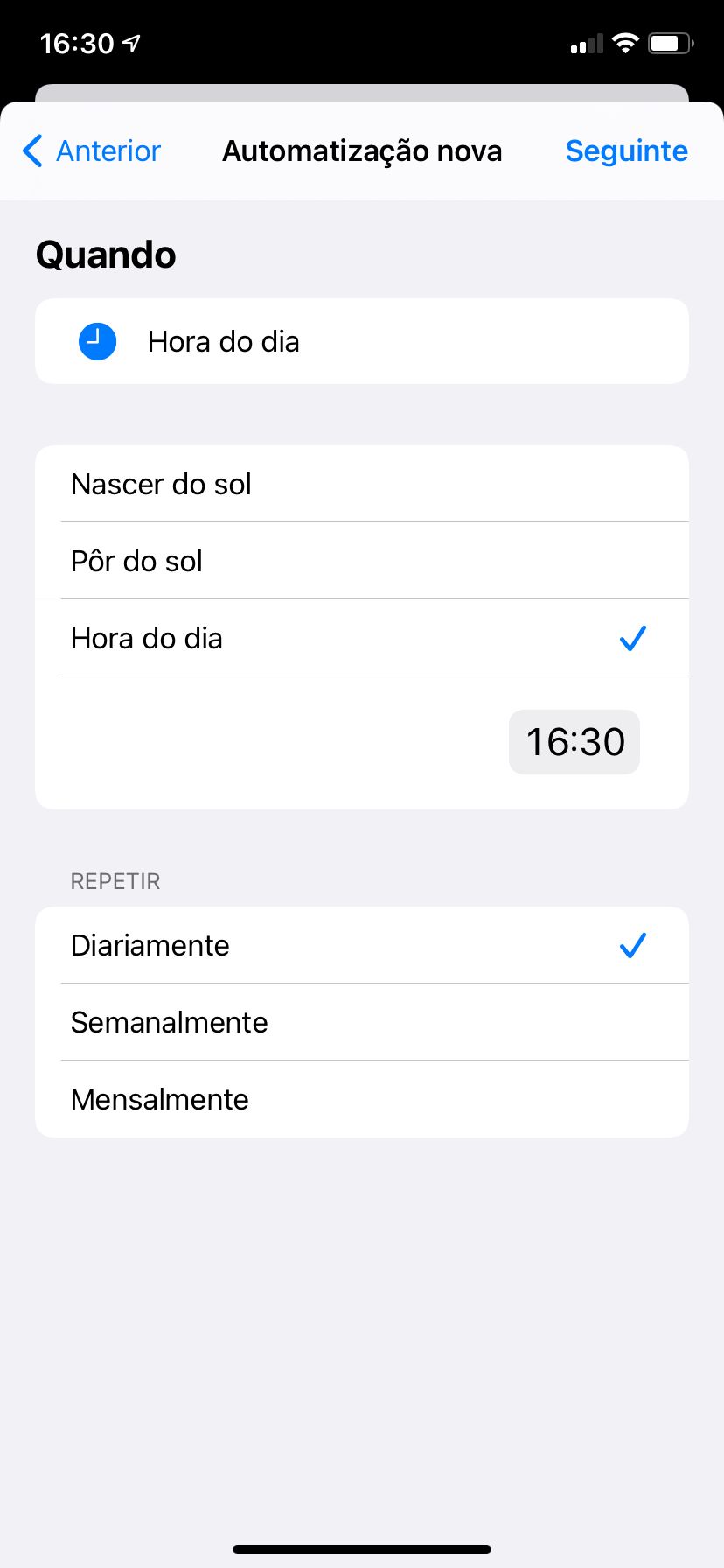
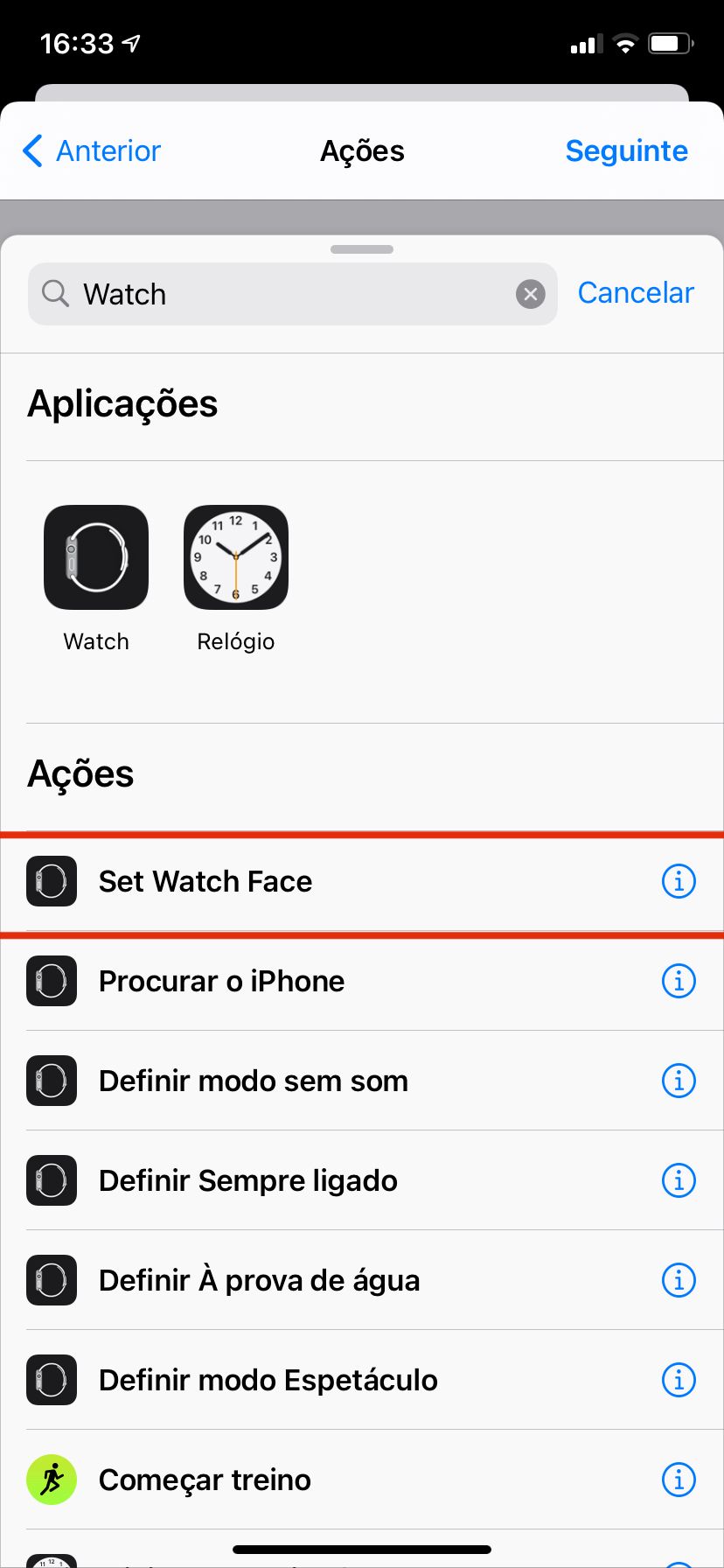
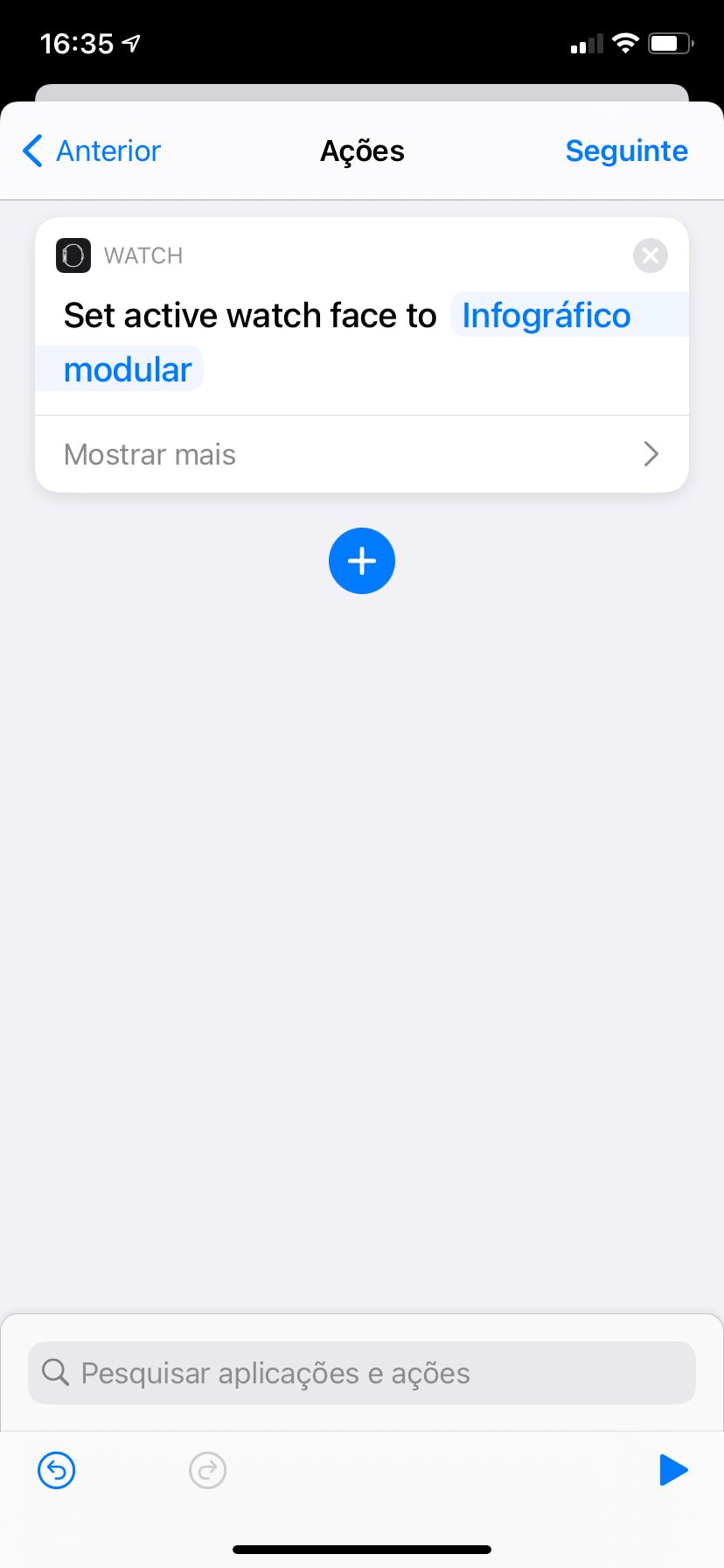

A listagem dos mostradores pode ser confusa, já que se tiveres mais que um infografo no teu Apple Watch, ser-te-ão listados tantos infografos quantos os que tens instalados. Porém, os mesmos são dispostos na mesma ordem que tens no Watch, ajudando assim a perceber qual estás a selecionar.
Quanto às configurações de horários ao nascer e pôr do sol, podes ainda definir que o mostrador atualize ao fim de um intervalo de tempo antes ou depois do nascer ou pôr do sol.
Alterar mostrador com base em localização
Da mesma forma que acontece com horários, também podes alterar automaticamente os mostradores do Watch com base em localizações. Para isso, vamos configurar uma nova automatização através da aplicação "Atalhos".
Ao iniciar uma nova automatização, tens as opções "Ao chegar" e "Ao sair". Selecionando uma das duas, é-te pedido que escolhas a localização para a qual queres que ative a automatização. Procedendo à escolha da localização, podes definir se a mesma é válida a qualquer hora ou apenas dentro de um intervalo de tempo. Por exemplo, se queres ter um mostrador diferente quando sais de casa para o trabalho, podes definir ao sair de casa (com a seleção da localização da tua casa), selecionando que esta automatização só é válida se saires entre as 07h e as 10h da manhã.
Depois, processa-se da mesma forma que com o horário. Selecionas a ação "Set Watch Face", definindo o mostrador que queres que apareça. Aqui, já não te será questionado se queres que esta transição de mostradores seja validada antes de executares a mesma, ao contrário do que acontecia com a definição de mostrador com base em horários.
A aplicação "Atalhos" permite-te criar atalhos ainda mais complexos, fazendo validações, enviando mensagens, ativando playlists e muito mais. A automatização de mostradores do Apple Watch foi sem dúvida um recurso que já há algum tempo que esperava possível, mas que agora ganha vida (e um fã). E tu? Como vais personalizar os teus mostradores?








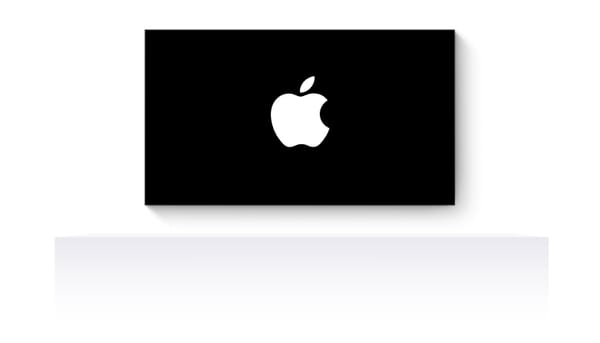

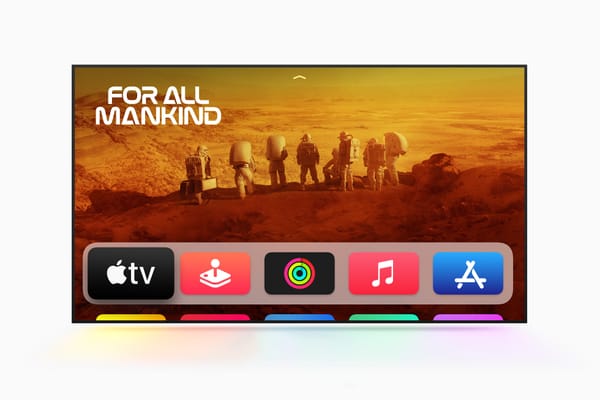
Deixa o teu comentário